|
THE PERFECT VALENTIN


Merci Regina pour ton superbe héritage; tu serais toujours dans notre coeur
Le site de Regis est fermé. Heureusement j'avais enregistré les tutos pas encore traduits avant la fermeture du site.
Ce tutoriel n'est pas été traduit en italien; c'est pourquoi je l'ai également traduit en italien.

Ce tutoriel a été créé avec PSP X et traduit avec PSPX et PSPX2, mais peut également être exécuté avec les autres versions.
Suivant la version utilisée, vous pouvez obtenir des résultats différents.
Depuis la version X4, la fonction Image>Miroir a été remplacée par Image>Renverser horizontalement,
et Image>Renverser avec Image>Renverser verticalement.
Dans les versions X5 et X6, les fonctions ont été améliorées par la mise à disposition du menu Objets.
Avec la nouvelle version X7, nous avons à nouveau Miroir/Retourner, mais avec nouvelles différences.
Consulter, si vouz voulez, mes notes ici
Certaines dénominations ont changées entre les versions de PSP.
Les plus frequentes dénominations utilisées:

 Traduction italienne ici Traduction italienne ici
 Vos versions ici Vos versions ici

Nécessaire pour réaliser ce tutoriel:
Matériel ici
Merci pour les tubes JHanna et Tailouana
Modules Externes:
consulter, si nécessaire, ma section de filtre ici
Alien Skin Eye Candy 5 Impact - Perspective Shadow ici
Xero - Clarity ici

Si vous voulez utiliser vos propres couleurs, n'hésitez pas à changer le mode et l'opacité des calques
Dans les plus récentes versions de PSP, vous ne trouvez pas le dégradé d'avant plan/arrière plan ou Corel_06_029.
Vous pouvez utiliser le dégradé des versions antérieures.
Ici le dossier Dégradés de CorelX.
Placer les formes mcHT_Shapes01 dans le dossier Formes
1. Ouvrir une nouvelle image transparente 750 x 550 pixels.
Placer en avant plan la couleur blanche,
et en arrière plan une couleur de votre tube; pour moi #c6adb5.
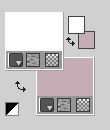
Préparer en avant plan un dégradé de premier plan/arrière plan, style Radial.
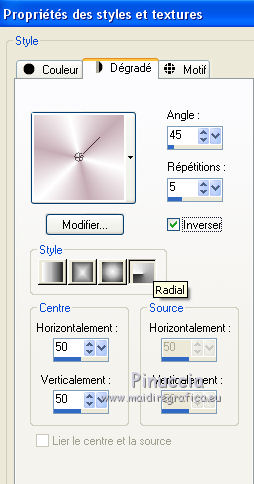
Remplir  l'image transparente du dégradé. l'image transparente du dégradé.
2. Réglage>Flou>Flou gaussien - rayon 20.

3. Calques>Nouveau calque raster.
Sélections>Sélectionner tout.
Ouvrir l'image d'arrière plan JHanna_120bground.jpg - Édition>Copier.
Revenir sur votre travail et Édition>Coller dans la sélection.
Sélections>Désélectionner tout.
4. Coloriser avec vos couleurs; pour moi
Réglage>Teinte et Saturation>Coloriser
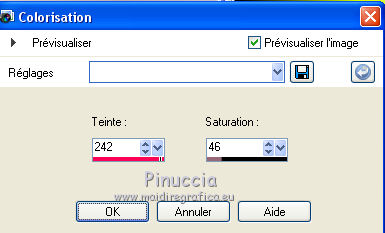
5. Activer l'outil Forme prédéfinie 
et sélectionner la forme Shape8

Inverser les couleurs de la palette pour avoir le dégradé en arrière plan
Dessinez la forme en partant du coin supérieur gauche, vers le bas mais pas complètement à droite,
comme dans l'exemple
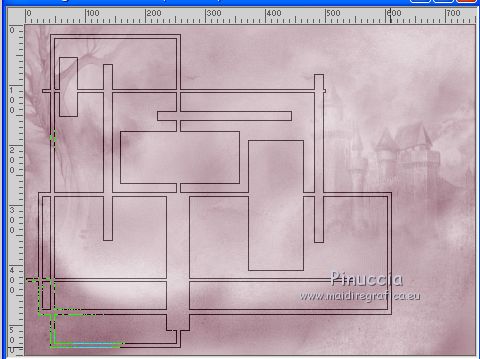
Calques>Convertir en calque raster.

6. Sélections>Sélectionner tout.
Sélections>Flottante
Sélections>Statique
Calques>Nouveau calque raster.
Ouvrir le tube fun_41_Jan09.pspimage - Édition>Copier.
Revenir sur votre travail et Édition>Coller dans la sélection.
Coloriser.
Réduire l'opacité de ce calque à 50%.
7. Calques>Nouveau calque raster.
Sélections>Modifier>Sélectionner les bordures de la sélection.

Remplir  la sélection avec votre couleur. la sélection avec votre couleur.
Sélections>Désélectionner tout.
Calques>Fusionner>Fusionner le calque de dessous - 2 fois.
8. Effets>Modules Externes>Plugins>Alien Skin Eye Candy 5 Impact - Perspective Shadow
Sélectionner le preset Drop Shadow Blurry, avec une couleur foncée de votre tube.

9. Ouvrir le tube tailouana_divers88.pspimage - Édition>Copier.
Revenir sur votre travail et Édition>Coller comme nouveau calque.
Image>Miroir.
Coloriser.
Déplacer  le tube en bas à droite. le tube en bas à droite.
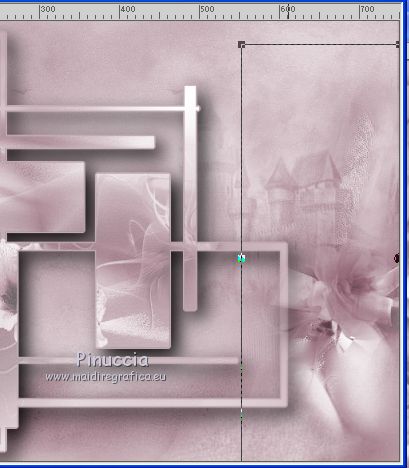
10. Ouvrir le tube ED-Avril-72.pspimage - Édition>Copier.
Revenir sur votre travail et Édition>Coller comme nouveau calque.
Déplacer  le tube dans le coin en haut à droite. le tube dans le coin en haut à droite.
Coloriser.
Réduire l'opacité de ce calque à 40%.
11. Vous positionner sur le calque Raster 2.
Effacer la partie sur le visage
avec l'outil Sélection  , ellipse, progressivité 40 , ellipse, progressivité 40
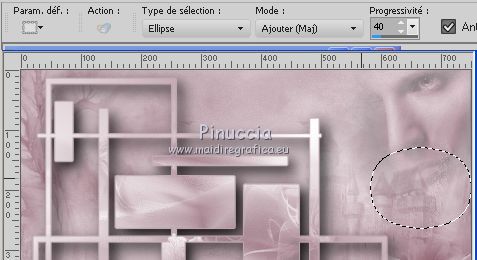
Presser CANC sur le clavier  . .
Répéter l'étape sur le calque Raster 4.
pour mon exemple j'ai dupliqué le calque du visage
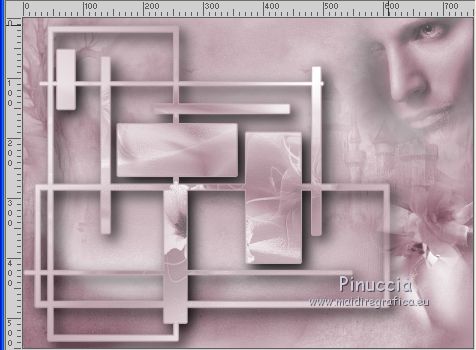
Vous positionner à nouveau sur le calque du haut de la pile.
12. Ouvrir le tube Valentin_women.psp - Édition>Copier.
Revenir sur votre travail et Édition>Coller comme nouveau calque.
Image>Miroir.
Déplacer  le tube à gauche. le tube à gauche.
J'ai sélectionné la robe avec l'outil Sélection au lasso  , progressivité 40, , progressivité 40,
et j'ai colorisé la sélection avec une couleur foncée du travail (j'ai utilisé une couleur plus foncée)
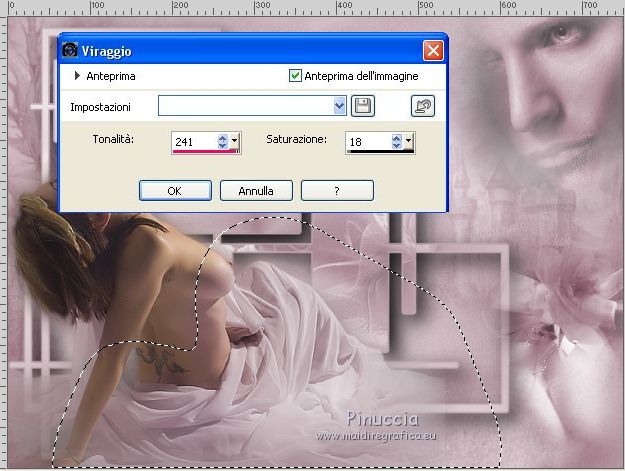
13. Effets>Modules externes>Alien Skin Eye Candy 5 Impact - Perspective Shadow
Sélectionner le preset Drop Shadow Blurry, avec une couleur foncée de votre tube.
14. Calques>Dupliquer, et activer le calque de dessous de l'original.
Réglage>Flou>Flou gaussien - rayon 10.

15. Vous positionner sur le calque du haut de la pile.
Ouvrir le tube masche.pspimage - Édition>Copier.
Revenir sur votre travail et Édition>Coller comme nouveau calque.
Déplacer  le tube un peu plus à droite. le tube un peu plus à droite.

Effets>Modules externes>Alien Skin Eye Candy 5 Impact - Perspective Shadow
Sélectionner le preset Drop Shadow Blurry, avec une couleur foncée de votre tube.
16. Ouvrir le tube bild_regis.pspimage - ou utilisez une votre image.
Ci-dessous les étapes our réaliser l'image.
Ouvrir une nouvelle image transparente 200 x 200 pixels,
Remplir  l'image du dégradé. l'image du dégradé.
Réglage>Flou>Flou gaussien - rayon 20.
Calques>Dupliquer.
Image>Redimensionner, à 80%, redimensionner tous les calques décoché.
Effets>Modules externes>Alien Skin Eye Candy 5 Impact - Perspective Shadow, comme précédemment.
Sélections>Sélectionner tout.
Sélections>Flottante.
Sélections>Statique.
Copier/Coller comme nouveau calque le tube tailouana_divers88.pspimage.
Réduire si nécessaire l'opacité.
Sélections>Inverser.
Presser CANC sur le clavier.
Sélections>Inverser.
Calques>Nouveau calque raster.
Sélections>Modifier>Sélectionner les bordures de la sélection.

Remplir  la sélection avec votre couleur. la sélection avec votre couleur.
Sélections>Désélectionner tout.
Image>Ajouter des bordures, 2 pixels, symétrique, votre couleur.
Édition>Copier.
Revenir sur votre travail et Édition>Coller comme nouveau calque.
Image>Rotation libre - 25 degrés à droite.

Déplacer  l'image à droite. l'image à droite.

Effets>Modules externes>Alien Skin Eye Candy 5 Impact - Perspective Shadow, comme précédemment.

Effets>Modules externes>Alien Skin Eye Candy 5 Impact - Perspective Shadow
preset Reflect in Front, Above and Close, changer Center Offset Direction 303.82.
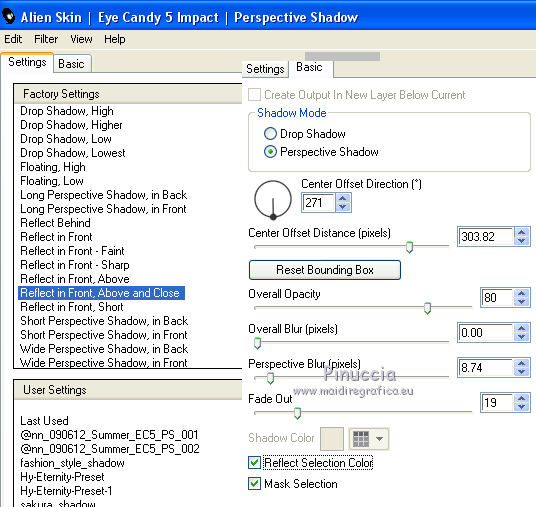
17. Activer l'outil Sélection au lasso  , progressivité 2, , progressivité 2,
et sélectionner la partie de l'ombre visible sur le ruban
(pour voir mieux, zoomer  l'image l'image

Presser CANC sur le clavier.
Sélections>Désélectionner tout.
Calques>Dupliquer et vous positionner sur le calque de dessous de l'original.
Réglage>Flou>Flou gaussien - rayon 10.
18. Vous positionner sur le calque du haut de la pile.
Ouvrir le tube hd_love_wordart_03.png - Édition>Copier.
Revenir sur votre travail et Édition>Coller comme nouveau calque.
Image>Redimensionner, à 30%, redimensionner tous les calques décoché.
Déplacer  le tube sur le petit rectangle. le tube sur le petit rectangle.
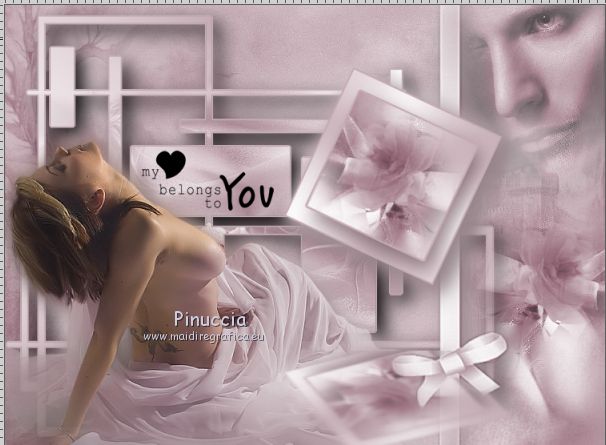
Placer le calque en mode Lumière douce.
Calques>Dupliquer, et activer le calque de dessous de l'original.
Réglage>Flou>Flou gaussien - rayon 10.
19. Vous positionner sur le calque du haut de la pile.
Ouvrir le tube SE_wordART_Valentines_5.psp - Édition>Copier.
Revenir sur votre travail et Édition>Coller comme nouveau calque.
Image>Redimensionner, à 75%, redimensionner tous les calques décoché.
Déplacer  le tube sur le rectangle en haut. le tube sur le rectangle en haut.
Placer le calque en mode Lumière douce.
Calques>Dupliquer, et activer le calque de dessous de l'original.
Réglage>Flou>Flou gaussien - rayon 10.
20. Vous positionner sur le calque du haut de la pile.
Activer le tube marygerdapin.pspimage - Édition>Copier.
Revenir sur votre travail et Édition>Coller comme nouveau calque.
Coloriser.
Positionner  le tube sur la petite image. le tube sur la petite image.
21. Vous positionner sur le deuxième calque du bas.
Calques>Fusionner>Fusionner le calque de dessous.
Édition>Copier.
22. Image>Ajouter des bordures, 1 pixel, symétrique, votre couleur.
Calques>Transformer le calque d'arrière plan.
Image>Redimensionner, 90%, redimensionner tous les calques décoché.
Calques>Nouveau calque raster.
Calques>Agencer>Déplacer vers le bas.
Sélections>Sélectionner tout.
Édition> Coller dans la sélection.
Sélections>Désélectionner tout.
23. Effets>Modules externes>Xero - Clarity, par défaut.

24. Vous positionner sur le calque du haut de la pile.
Effets>Effets 3D>Ombre portée, couleur foncée du tube - 2 fois.
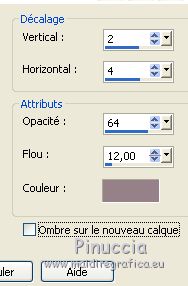
Répéter Ombre portée, vertical et horizontal -2/-4 - 2 fois.
25. Activer à nouveau le tube marygerdapin - Édition>Copier.
Revenir sur votre travail et Édition>Coller comme nouveau calque.
Coloriser.
Déplacer  le tube en haut à droite. le tube en haut à droite.
Calques>Dupliquer.
Image>Miroir.
Calques>Fusionner>Fusionner le calque de dessous.
Calques>Dupliquer.
Image>Renverser.
26. Signer votre travail sur un nouveau calque.
Image>Ajouter des bordures, 1 pixel, symétrique, couleur foncée.
Enregistrer en jpg.
Version de Regina

Version de Helene


Vos versions. Merci

Si vous avez des problèmes, ou des doutes, ou vous trouvez un lien modifié, ou seulement pour me dire que ce tutoriel vous a plu, vous pouvez m'écrire.
28 Janvier 2021
|




 Traduction italienne ici
Traduction italienne ici Vos versions ici
Vos versions ici